Server Ubuntu je každým dnem populární. Díky kontejnerům a cloud computingu. Pro malé podniky a organizace, které hledají cenově dostupné serverové řešení, je server Ubuntu správnou cestou. Funguje dobře prakticky se všemi hardwarovými a virtualizačními platformami.
V současné době běží 37 % webových stránek online na serverech Linux a z tohoto procenta server Ubuntu zabírá 35,9 %. Nebylo by překvapením, kdybychom si uvědomili, že Ubuntu pohání váš web. Dokonce i cloudová platforma Microsoftu Azure využívá serverové obrazy Ubuntu.
V tomto konkrétním článku se podíváme na několik příkazů terminálu serveru Ubuntu – jak restartovat server Ubuntu pomocí příkazového řádku. Většina síťových administrátorů, inženýrů nebo kohokoli, kdo spravuje server Ubuntu, s vysokou pravděpodobností nepoužívá nástroj Graphical User Interface (GUI). Buď spouštějí příkazy přímo na příkazovém řádku serveru, nebo k němu přistupují vzdáleně přes SSH pomocí aplikací jako Putty.
Restartování serveru Ubuntu pomocí příkazového řádku
Podíváme se na všechny příkazy, které můžete provést k restartování serveru Ubuntu. Některé z těchto příkazů mohou fungovat i na desktopové verzi Ubuntu. Pro tento příspěvek máme Ubuntu Server 18.04 LTS spuštěný jako virtuální stroj na mé ploše Ubuntu.
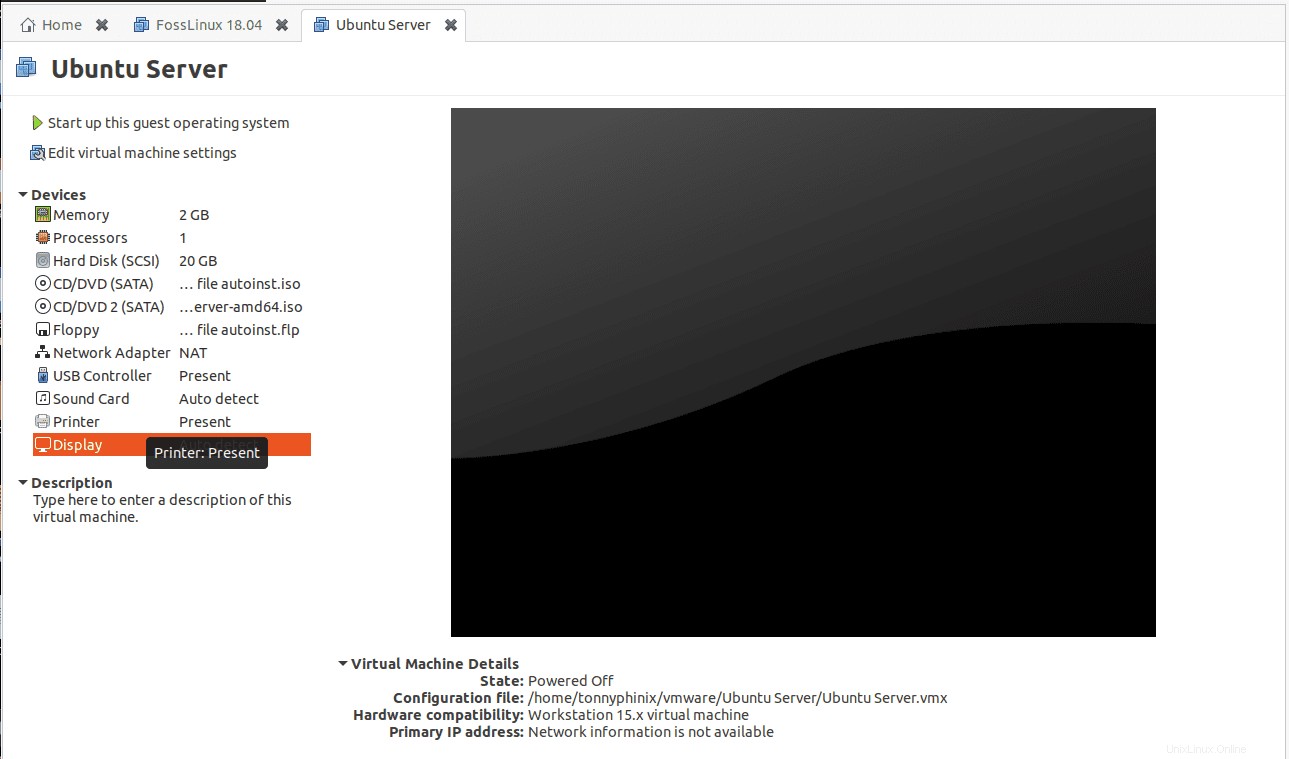
Příkaz Reboot
Je to zatím nejpřímější metoda, kterou lze použít k restartování serveru Ubuntu. Funguje nejen pro server Ubuntu, ale také pro desktop Ubuntu a další distribuce Linuxu založené na Debianu.
$ reboot
V případě, že spustíte výše uvedený příkaz a zobrazí se chyba jako „povolení odepřeno“, nemáte zvýšená oprávnění. Budete muset přidat sudo příkaz. Je to znázorněno níže.
$ sudo reboot
Tato akce vás vyzve k zadání hesla správce. Zadejte své heslo a stiskněte Enter.
K tomuto rebootu můžete přidat ještě jeden parametr příkaz – nyní příkaz.
$ sudo reboot now
V případě, že na pozadí běží služby, ale chcete restartovat server, použijte -f parametr, což znamená nucený restart serveru.
$ sudo reboot -f
Příkaz k vypnutí
Samotný příkaz vypnutí se používá k vypnutí serveru Ubuntu. S dodatečným -r můžete jej použít k restartování serveru nebo dokonce plochy Ubuntu. Možná budete muset mít zvýšená oprávnění, proto použijte sudo příkaz.
$ sudo shutdown -r
Tento příkaz je dodáván s několika dalšími parametry, které mohou být užitečné pro vaši celkovou zkušenost se serverem Ubuntu. Jedním z nich je, že můžete nastavit, aby se server restartoval po určité době v minutách.
$ sudo shutdown -r +10
Výše uvedený příkaz restartuje váš server po 10 minutách.
Všem ostatním přihlášeným uživatelům se na jejich terminálu zobrazí zpráva podobná té níže.
[fosslinux-server@dhcppc1 ~]#
Broadcast message from root@dhcppc1
(/dev/tty1) at 18:00 ...
The system is going down for reboot in 10 minutes!
Server will restart in 10 minutes. Please save your work. Můžete také nastavit konkrétní čas, kdy chcete, aby se server restartoval. Budete muset zadat čas ve formátu HH:MM .
$ sudo shutdown -r HH:MM e.g $ sudo shutdown -r 18:00
Výše uvedený příkaz restartuje můj server přesně v 18:00.
V případě, že chcete zrušit nastavený plán restartování, proveďte vypnutí příkaz, ale nezapomeňte přidat -c parametr.
$ shutdown -c
Ještě jeden parametr, který můžeme použít při vypnutí příkaz je nyní . To znamená okamžitě restartovat server.
$ sudo shutdown -r now
příkaz init
Příkaz init se používá k provedení několika akcí v závislosti na daném parametru. Parametry jsou čísla 0 až 6 označovaná jako úrovně běhu. Úroveň běhu 0 sníží/zastaví systém, zatímco úroveň běhu 6 restartuje systém.
sudo init 6
Závěr
To jsou tři způsoby, které můžete použít k restartování serveru Ubuntu pomocí příkazů. Mohou být také spouštěny vzdáleně přes SSH pomocí aplikací jako Putty. Pokud používáte desktopovou verzi jakékoli distribuce založené na Debianu, mohou se tyto příkazy také hodit.
Existuje nějaký příkaz, který používáte a který není uveden výše? Neváhejte a dejte vědět našim čtenářům v sekci komentářů níže. Pokud považujete tento článek za užitečný, nezapomeňte odkaz sdílet s přáteli.